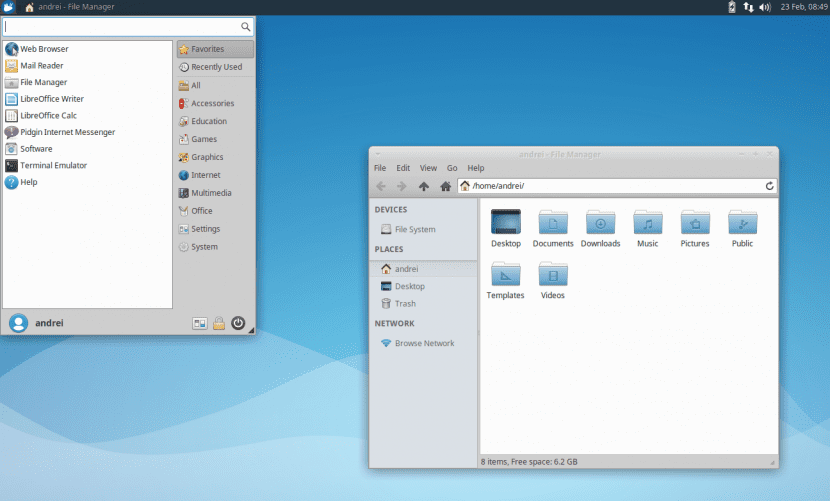
Wielu użytkowników Ubuntu zmienia komputery stacjonarne. I chociaż wielu wybiera Plazmę i Gnome jako alternatywę, prawdą jest również, że istnieje trzecia opcja, która jest równie stabilna i lżejsza, niż preferuje wielu użytkowników. Ta opcja nazywa się Xfce. Xfce to domyślny pulpit dla Xubuntu, oficjalnego lekkiego smaku Ubuntu. Instalacja Xfce w Ubuntu jest bardzo prosta.
Mamy możliwość instalacji poprzez pakiet "xubuntu-desktop" lub bezpośrednio wykonując czystą instalację z obrazem instalacyjnym Xubuntu. Po zainstalowaniu Xfce jest bardzo przyjaznym środowiskiem, ale nadal możesz wprowadzić pewne zmiany, aby uczynić go bardziej przyjaznym lub funkcjonalnym.
Panele na biurko
Xfce używa paneli takich jak MATE lub stary Gnome 2.X. Xfce ma panel górny, panel, który możemy zostawić tak, jak jest i dodamy drugi panel na górze. Osiągniemy to klikając prawym przyciskiem myszy górny panel i przechodząc do opcji „dodaj Panel”. Kiedy dodamy Drugi panel możemy zmodyfikować, aby działał jako dock.
W tym celu wystarczy przejść do opcji Preferencje panelu i wybierz najnowszy panel (ten z najwyższym numerem). Ten panel może zawierać aplikacje, które chcemy, nawet menu aplikacji. Musimy tylko dodać pozycje do panelu. Jest szybsza opcja i oferuje nam tę samą usługę, co drugi panel, to znaczy Deska, stacja dokująca, która działa również z Xfce.
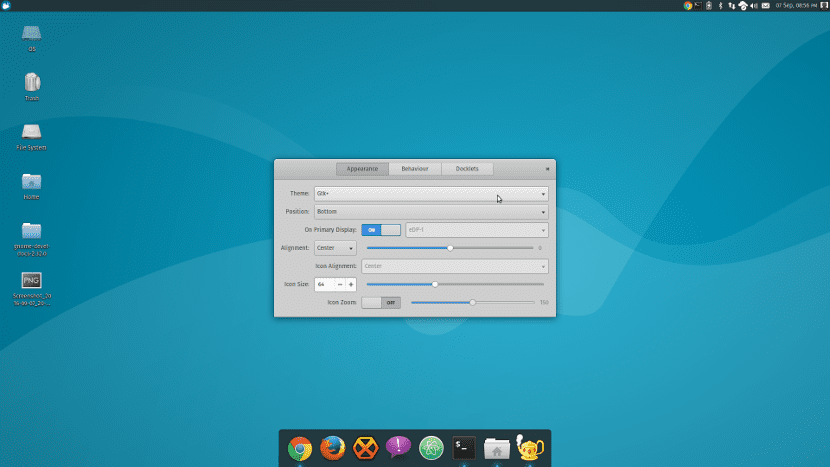
Personalizacja tapet, ikon i motywów pulpitu
Teraz musimy dostosuj motyw pulpitu, ikony i tapety. Tło pulpitu można łatwo modyfikować. Musimy tylko kliknąć pulpit prawym przyciskiem myszy i przejść do Ustawień pulpitu. Tam będziemy mieć kilka zakładek, które pozwolą nam zmodyfikować pulpit.
Tapety na pulpit, ikony i motywy pulpitu. Jeśli nie podobają nam się elementy, które oferuje Xubuntu, możemy przejść do Wygląd Xfce i pobierz przedmiot, który nam się podoba. Następnie rozpakowujemy element w folderze .theme, jeśli jest to motyw pulpitu; W .icons, jeśli jest to ikona, lub .fonts, jeśli jest to czcionka tekstowa.
Gdy to zrobimy, wracamy do poprzedniego menu i modyfikujemy elementy według naszych upodobań. Na koniec przechodzimy do Menedżera okien w Ustawieniach. W tym oknie zmodyfikujemy wszystkie aspekty motywu pulpitu. Nie tylko modyfikujemy wygląd, ale możemy też zmieniać przyciski okna.
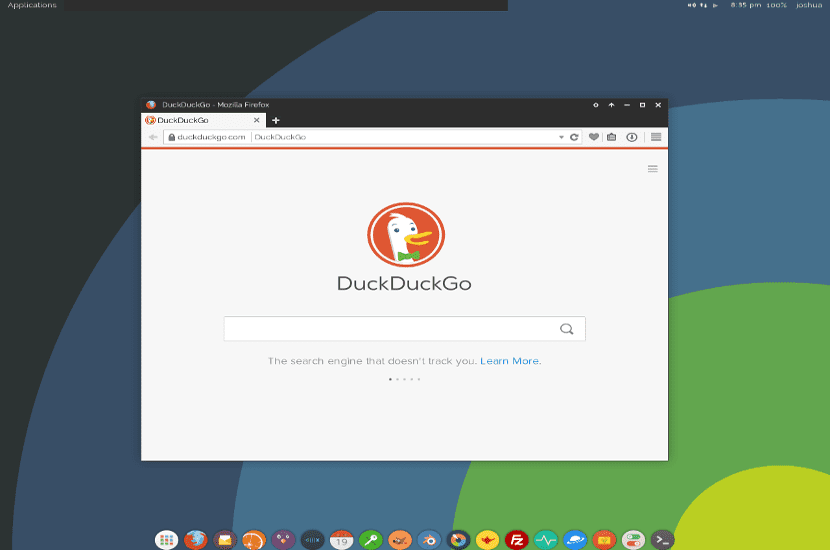
Gdy to zrobisz, Xubuntu, a raczej Xfce jest teraz tak, jak tego chcemy, bardziej użytecznym i bardziej osobistym wyglądem Nie myślisz, że?